江南百景图童心系列建筑介绍一款炙手可热的模拟经营游戏《江南百景图》即将推出全新“童心”系列建筑。本系列建筑以其独特的风格和精致的细节吸引了众多玩家的关注。如果您对这些建筑感兴趣,请继续阅读本文,由php小编香蕉为您详细介绍江南百景图童心系列建筑的特色和亮点。

《江南百景图》童心系列建筑详细介绍
全新「童心」系列建筑,即将入驻江南小镇!
语莺花市·建筑回忆
顾半城肩上的鹦鹉从语莺花市买来时就已经迈入了中老年,没人知道从不做亏本买卖的珠宝商人为什么要买一只寿命过了大半的老鸟。
茶余饭后城中对于此事的猜测有了好几个说法。有人认为此鸟有辨别珍稀珠宝的能力,有人则说顾半城年少家贫时就见过此鸟,当时因为囊中羞涩作罢,现在变成富甲一方的商人,几经辗转又遇见了这只鸟,买来全了少时心愿。
而顾家帮佣的说法更加为人津津乐道,据说顾半城小时候他娘打他屁股时,这只鹦鹉就在对面的铺子里看着,因此也将他娘骂他的话学了个九成。如今大商人怕被人听了去丢脸,只能将这活祖宗买回家中供着。
涵芳小景·建筑回忆
花晚照铺子里有位奇怪的常客,每半旬就会来店里买走一盆牵牛花,雷打不动。她尝试过为这位客人推荐别的盆栽,都被坚定拒绝了:「我只要牵牛花。」
花晚照为牵牛花感到欣慰,世人眼中普通至极的植物,也会被一些花客钟爱。直到这位客人拿了一叠空盆来问她能不能满十赠一:「这都是你店里牵牛花的盆,我是老顾客了,真不能优惠吗?」
「这里装的花呢?」
「说起来有点不好意思,但是那些都被我养死了,我朋友明明告诉我,牵牛花是最好养的啊!」
从那天起,花晚照开始思索或许可以进购一批绢花来满足这类客人。

香栀青松·建筑回忆
花晚照的栽培天赋在她很小的时候就显现了。
「那时候你可比现在调皮多了,你把爷爷的宝贝罗汉松剪得面目全非,我简直要吓死,你还在一旁咯咯傻笑呢!」
「然后我就想先把这烂摊子藏起来吧,能拖一时是一时。没想到你竟然又把剪下来的松枝上多余的叶片除了,把枝头插回土里。我当时就想,啊,孩子这么做是有原因的。」
「再后来,这些枝头都成活啦,你爷爷很高兴,大家都夸你有天赋。」
花晚照不相信娘说的话,这些儿时琐事她一点印象都没有了。不过没关系,娘会一直替她记着的。
以上就是江南百景图童心系列建筑怎么样 江南百景图童心系列建筑详细介绍的详细内容,更多请关注知识资源分享宝库其它相关文章!
版权声明
本站内容来源于互联网搬运,
仅限用于小范围内传播学习,请在下载后24小时内删除,
如果有侵权内容、不妥之处,请第一时间联系我们删除。敬请谅解!
E-mail:dpw1001@163.com




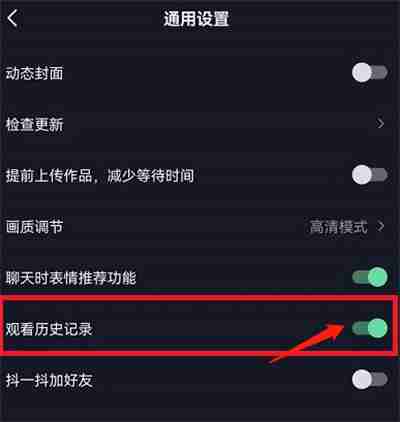
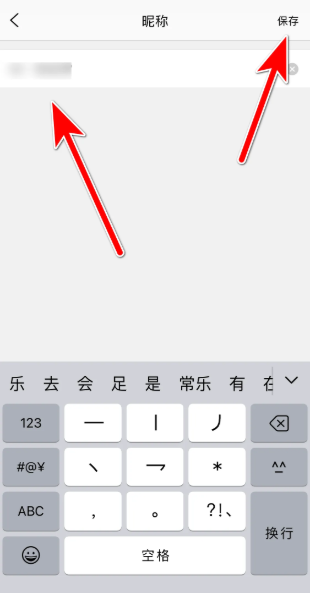






发表评论